Используйте онлайн-ротаторы видео и попрощайтесь с перевернутыми видео
В эпоху цифровых технологий видеоконтент является неотъемлемой частью нашей жизни. Видео — отличный способ передать ваше сообщение, хотите ли вы запомнить особый момент или создать интересный контент для социальных сетей или своего бизнеса. Но вы можете обнаружить, что ваши видео должны быть в правильном положении, потому что они были записаны в неправильном месте или потому что их нужно перевернуть по горизонтали или вертикали.
Этот пост расскажет вам о лучших онлайн ротаторы видео доступны, чтобы помочь вам преобразовать ваши видео в желаемую ориентацию. Узнайте больше о них, прочитав эту статью.
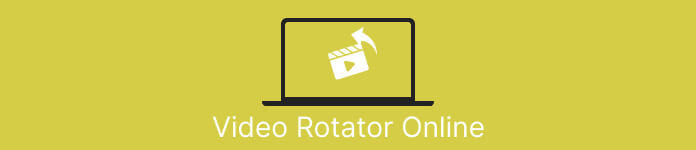
Часть 1. Лучшие ротаторы видео онлайн
1. Поверните мое видео
RotateMyVideo — это простой и бесплатный онлайн-инструмент, который позволяет вам вращать и переворачивать видео в любом направлении без необходимости в специальном программном обеспечении. Инструмент позволяет поворачивать видео на 90 градусов за раз и имеет простой интерфейс, который делает этот процесс быстрым и легким. RotateMyVideo — хороший выбор, если вам нужно повернуть видео по личным или деловым причинам. Это может сэкономить ваше время и усилия.
Плюсы
- Вращайте видео онлайн бесплатно без скрытых платежей.
- Поддерживает вращение с шагом 90 градусов.
- Отразите видео по горизонтали или по вертикали.
Минусы
- Он может вращать только видео размером менее 500 МБ.
- Процесс преобразования видео может занять некоторое время.
- Пользовательский интерфейс может быть не привлекательным.
Шаги по вращению видео онлайн с помощью RotateMyVideo:
Шаг 1. Откройте веб-браузер и перейдите на веб-сайт RotateMyVideo.
Шаг 2. Нажми на Выбрать видео кнопку, чтобы загрузить видео, которое вы хотите повернуть.
Шаг 3. Теперь выберите нужную ориентацию видео, нажав соответствующую кнопку. Вы можете повернуть видео влево или вправо, перевернуть его по горизонтали или вертикали или сохранить исходную ориентацию.
Шаг 4. Если вас устраивает повернутое видео, нажмите кнопку Повернуть видео кнопку, чтобы сохранить изменения.
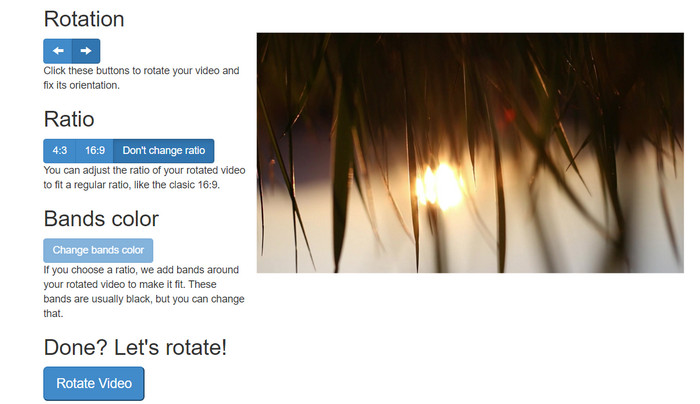
2. Clideo
Clideo — это интуитивно понятная и универсальная онлайн-платформа для редактирования видео, которая предлагает ряд мощных инструментов для редактирования видео, включая поворот видео. Кроме того, Clideo предлагает такие функции, как обрезка видео, слияние, добавление аудиои многое другое, что делает его полноценным инструментом для редактирования видео. В отличие от другого программного обеспечения для редактирования видео, Clideo полностью основан на Интернете, что означает, что вам не нужно ничего загружать или устанавливать.
Плюсы
- Загружайте видео из разных источников.
- Совместимость с несколькими форматами видео.
- Дружественный интерфейс.
Минусы
- Не подходит для расширенного редактирования видео.
- Бесплатная версия имеет ограничения.
Шаги для конвертера видео из портретной в альбомную онлайн:
Шаг 1. Используйте веб-браузер для доступа к веб-сайту Clideo. Затем откройте все инструменты на главной странице.
Шаг 2. Теперь выберите Повернуть видео пункт меню и выберите Выбрать файл чтобы загрузить видео, которое вы хотите повернуть. Вы также можете перетащить видеофайл на сайт.
Шаг 3. Нажми на Повернуть кнопку на правой стороне видеоплеера. Выберите нужную ориентацию поворота видео, нажав соответствующую кнопку. Видео можно вращать по часовой стрелке или против часовой стрелки, горизонтально или вертикально.
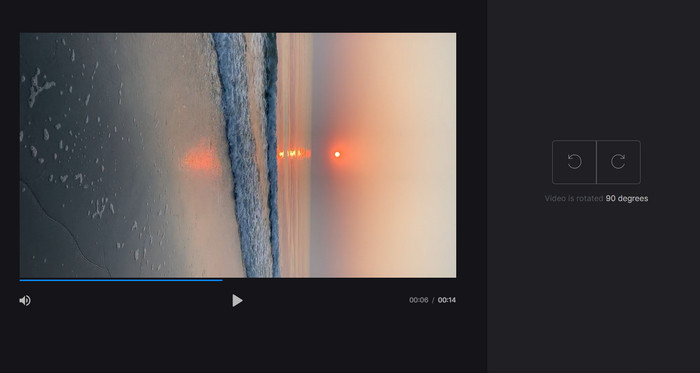
3. Флексклип
Flexclip — это впечатляющий онлайн-инструмент для редактирования видео, который позволяет без проблем создавать видео профессионального качества. Одна из лучших особенностей Flexclip — это его обширная библиотека шаблонов, которые вы можете использовать, чтобы ускорить процесс редактирования видео. Он также предлагает бесплатную версию, которая позволяет создавать видео продолжительностью до одной минуты без водяных знаков.
Плюсы
- Обширная библиотека шаблонов.
- Предлагает ряд вариантов настройки.
Минусы
- Цены могут быть высокими для некоторых пользователей
- Ограниченный контроль над качеством видео
Шаги о том, как повернуть видео онлайн без водяного знака с помощью Flexclip:
Шаг 1. Перейдите на веб-сайт Flexclip, зарегистрируйте бесплатную учетную запись или войдите в систему, если она у вас уже есть. После того, как вы вошли в систему, нажмите кнопку Начинать с нуля кнопка.
Шаг 2. Щелкните значок Загрузить кнопку, чтобы загрузить видео, которое вы хотите повернуть. Кроме того, вы можете перетащить видеофайл в редактор.
Шаг 3. Как только ваше видео будет загружено, нажмите на кнопку Трансформировать Кнопка, расположенная в верхнем меню предварительного просмотра. Используйте кнопки, чтобы повернуть видео по часовой стрелке или против часовой стрелки, пока оно не примет желаемую ориентацию.
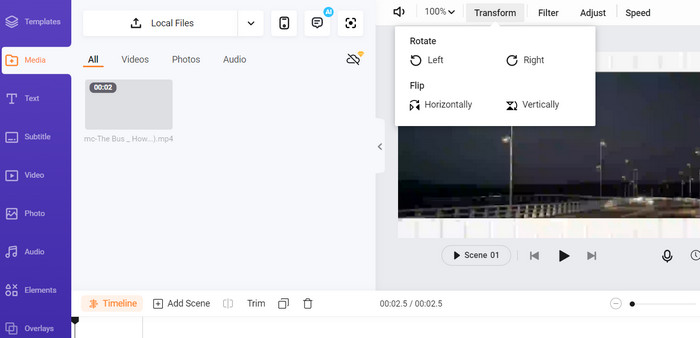
4. Капвинг
Это еще один бесплатный онлайн-инструмент, который позволяет поворачивать видео. Кроме того, он поддерживает вращение с шагом 90 градусов, а также позволяет переворачивать видео. Хотя его расширенные функции, такие как добавление текста, музыка и спецэффекты делают его универсальным инструментом для редактирования видео, а его удобный интерфейс и обширная библиотека инструментов и шаблонов делают его отличным вариантом для начинающих.
Плюсы
- Универсальное редактирование видео.
- Онлайн и в облаке.
Минусы
- Ограниченная длина видео.
- Ограниченный размер файла.
Шаги, чтобы заставить видео вращаться онлайн с помощью Kapwing:
Шаг 1. Перейдите на веб-сайт Kapwing и зарегистрируйте бесплатную учетную запись пользователя или войдите, если она у вас уже есть. Нажать на Начать редактирование кнопку, чтобы начать новый проект.
Шаг 2. Отметьте Загрузить кнопку, чтобы загрузить видео, которое вы хотите повернуть.
Шаг 3. Затем отметьте медиафайл на временной шкале, и в правом меню появятся параметры редактирования.
Шаг 4. Выбрать Повернуть вариант и выберите направление, в котором вы хотите повернуть видео. Введите градус, чтобы задать угол поворота. Тогда все готово.
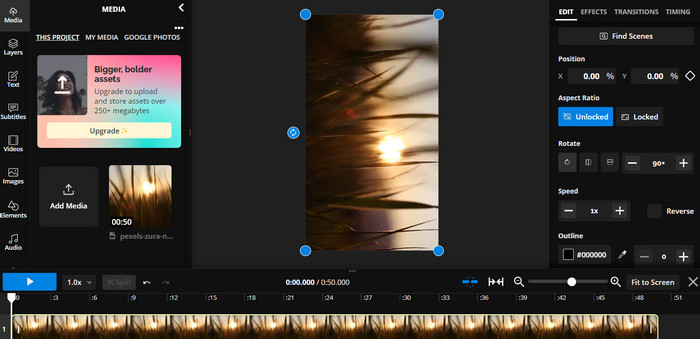
5. Онлайн видео резак
Это бесплатный онлайн-инструмент, который позволяет поворачивать видео в любом направлении. Вы можете загрузить свое видео, а затем использовать инструмент поворота, чтобы отрегулировать ориентацию видео.
Плюсы
- Быстро и эффективно.
- Бесплатное использование.
Минусы
- Требуется подключение к Интернету.
- Потеря качества видео.
Шаги по вращению видео онлайн с помощью Online Video Cutter:
Шаг 1. Посетите официальный сайт Online Video Cutter.
Шаг 2. Нажми на Открыть файл кнопку, чтобы загрузить видео, которое вы хотите отредактировать.
Шаг 3. Когда видео будет импортировано, вы будете перенаправлены в интерфейс редактирования программы. На этот раз нажмите на Повернуть кнопку из меню.
Шаг 4. Если вас устраивает, как повернуто ваше видео, нажмите Сохранить кнопку в правом нижнем углу.
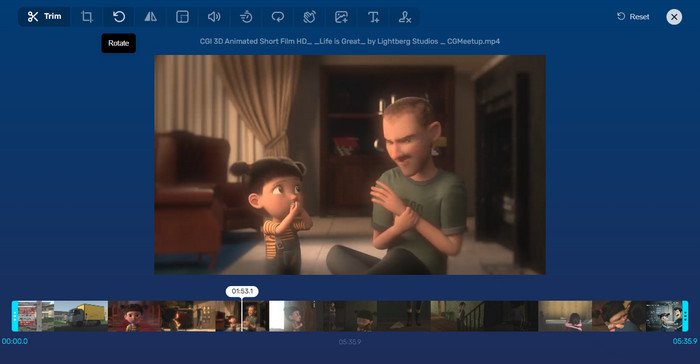
Часть 2. Альтернативный инструмент: видеоротатор в автономном режиме
Конвертер видео FVC Ultimate это настольное приложение, совместимое с Windows и Mac. Это позволяет пользователям конвертировать и вращать видео в автономном режиме. Кроме того, пользователи могут поворачивать видео по часовой стрелке или против часовой стрелки на 90, 180 или 270 градусов. С помощью ряда инструментов для редактирования видео вы также можете выполнять обрезку, слияние, настройку параметров видео и многое другое. Узнайте, как работает этот ротатор видео.
Шаг 1. Получите и установите инструмент
Прежде всего, получите программу, загрузив и установив ее на свой компьютер. Сразу после этого запустите его немедленно.
Скачать бесплатноДля Windows 7 или новееБезопасная загрузка
Скачать бесплатноДля MacOS 10.7 или новееБезопасная загрузка
Шаг 2. Загрузите видео для поворота
Далее перейдите к Ящик для инструментов вкладку и получить доступ к Ротатор видео вариант программы. После выбора этой опции вам будет предложено загрузить видео. Теперь отметьте Плюс кнопку подписи, чтобы вставить желаемое видео.
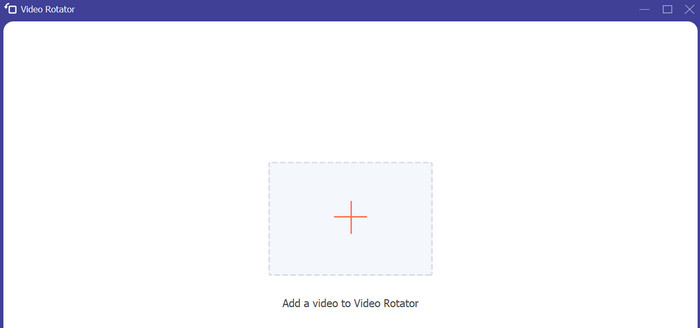
Шаг 3. Поверните видео
На этом этапе отметьте соответствующую кнопку поворота, чтобы получить желаемую ориентацию видео. Предварительный просмотр осуществляется в режиме реального времени, поэтому вы можете быстро настроить его.
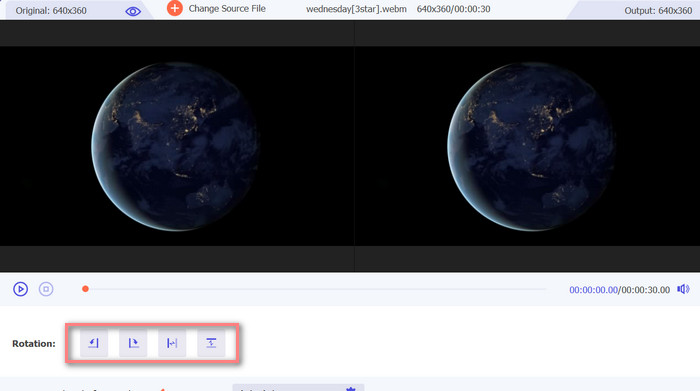
Шаг 4. Получите копию повернутого видео
Наконец, нажмите на Экспорт кнопку, чтобы получить копию отредактированного видео. Сразу после этого появится уведомление и всплывет папка, в которой находится видео.
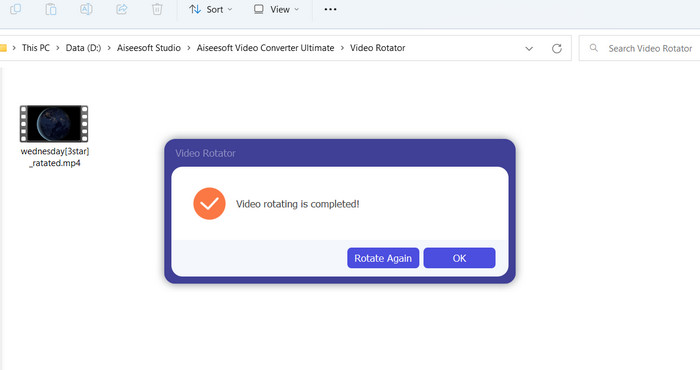
Часть 3. Часто задаваемые вопросы о видеоротаторах онлайн
Безопасны ли онлайн-видеоротаторы?
Большинство интернет-видеоротаторов безопасны в использовании. Чтобы обеспечить защиту ваших данных и конфиденциальности, важно выбрать известный и надежный инструмент.
Могу ли я поворачивать видео на своем смартфоне?
Да, многие онлайн-ротаторы видео оптимизированы для мобильных устройств, и к ним можно получить доступ через веб-браузер вашего смартфона.
Существуют ли какие-либо ограничения на использование онлайн-ротатора видео?
Да, некоторые онлайн-ротаторы видео могут иметь ограничения, такие как ограничение размера файла, ограниченные возможности редактирования или снижение качества видео.
Вывод
Ротаторы видео онлайн предлагают удобный и удобный способ поворота видео без загрузки или установки какого-либо программного обеспечения. Они доступны на любом устройстве с подключением к Интернету и могут использоваться на ходу. Однако их возможности могут быть ограничены, например ограничениями по размеру файлов и снижением качества видео. Следовательно, мы предоставили автономную альтернативу, которая предлагает решения для этих ограничений.



 Конвертер видео Ultimate
Конвертер видео Ultimate Запись экрана
Запись экрана



